win10查看哪个盘是固态的方法 win10固态硬盘怎么看
更新时间:2023-04-14 14:46:12作者:zheng
固态硬盘相较于机械硬盘性能更强大,有些用户想要查看win10电脑哪个盘是固态却不知道怎么查看,今天小编就给大家带来win10查看哪个盘是固态的方法,如果你刚好遇到这个问题,跟着小编一起来操作吧。
解决方法:
1.打开安装有固态硬盘的电脑,进入到Windows10系统桌面。
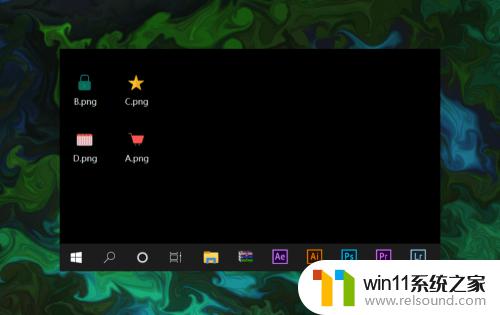
2.在桌面左下角点击开始按钮,打开Windows10开始菜单选项。
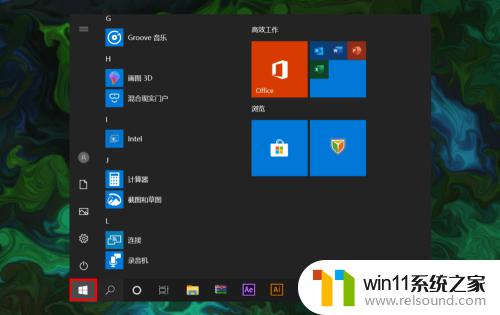
3.在开始菜单选项中的所有应用中,找到Windows管理工具选项菜单。
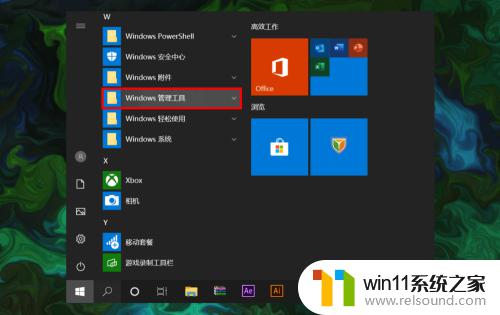
4.接着在Windows管理工具下拉选项中,找到碎片整理和优化驱动器选项。
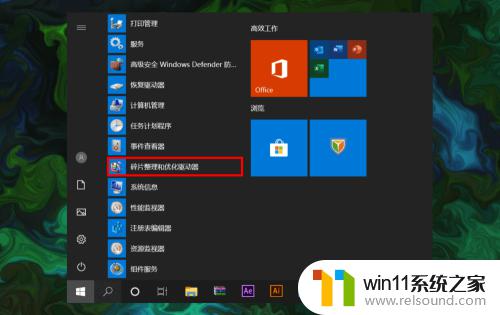
5.点击碎片整理和优化驱动器选项,打开并进入到优化驱动器窗口。

6.在状态里找到媒体类型,在媒体类型下方就可以看到哪一块磁盘是固态硬盘了。
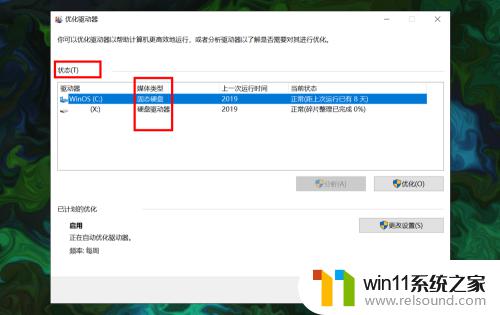
以上就是win10查看哪个盘是固态的方法的全部内容,碰到同样情况的朋友们赶紧参照小编的方法来处理吧,希望能够对大家有所帮助。















